前言
本文的原文连接是:
https://blog.csdn.net/freewebsys/article/details/124626851
未经博主允许不得转载。
博主地址是:http://blog.csdn.net/freewebsys
1,关于jupyter环境搭建
使用docker进行构建,不要把时间放到环境搭建上面。
但是首先要按照docker环境,从文档中学习:
https://www.runoob.com/docker/docker-tutorial.html
搭建好了docker环境之后,需要选择jupyter镜像
2,选择jupyter镜像
https://jupyter-docker-stacks.readthedocs.io/en/latest/using/selecting.html
docker官方网站:
https://hub.docker.com/u/jupyter
有个树结构很好说明:
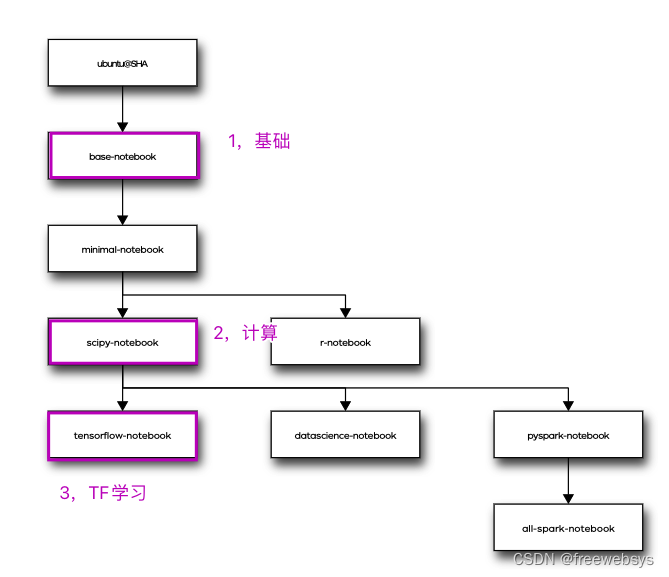
可以选择基础版本,只有基础的Python环境,和一些基础库,镜像hub大小:
base 版本,镜像有200MB 多。

scipy 版本,有900BM多。

TensorFlow 版本有3G 多。

建议选择 scipy 和 TF 版本的,有很多科学计算的库。可以直接使用。
同时也可以学习 TF 下。
mkdir /data/jupyter
chmod 755 /data/jupyter
docker run -v /data/jupyter:/data/jupyter -p 8888:8888 -itd jupyter/tensorflow-notebook:latest start-notebook.sh --NotebookApp.token='123456qwerty' --NotebookApp.allow_remote_access=True --NotebookApp.root_dir=/data/jupyter
做了文件映射,/data/jupyter 目录映射。然后设置token 密码:123456qwerty
可以远程访问,然后访问IP:8888 端口就可以登录了。
启动成功:进入系统
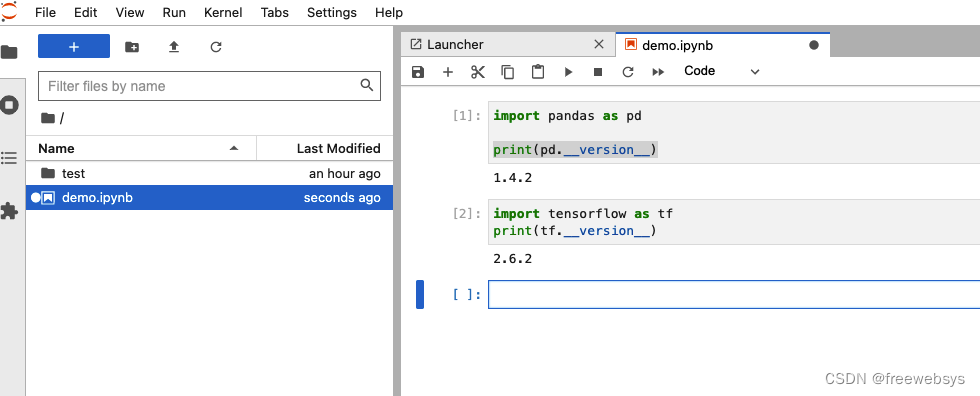
可以看到默认已经把TensorFlow 2.6 的版本安装好了,也把pandas 1.4 版本安装好了。
非常的方便。不用折腾安装了。节省时间,将更多精力放到框架的学习上。
3,总结
在Linux环境中,使用docker环境搭建notebook进行python学习,使用官方镜像快速创建docker环境,快速创建环境学习相关技术,不要把时间浪费在环境搭建上。
网络上有很多教程都是一点点安装的,会走不少弯路。
直接使用docker镜像,效率最高了。
本文的原文连接是:
https://blog.csdn.net/freewebsys/article/details/124626851
